Cum să adăugați widgetul pentru cameră pe Samsung Galaxy

Actualizarea One UI 6 permite utilizatorilor să adauge widget-uri ale camerei pe telefoanele Samsung Galaxy pentru a le personaliza după cum doresc.
Cu toate filele și butoanele disponibile în File Explorer , Bara de instrumente de acces rapid din Windows 10 este cu siguranță trecută cu vederea de mulți utilizatori. Este păcat, deoarece funcția este subtilă, practică și ușor de utilizat, care nu sunt cuvinte pe care le folosesc adesea când vine vorba de Windows 10. Genială prin simplitatea sa, Bara de instrumente Acces rapid poate fi personalizată pentru a include butoane și opțiuni. care vă accesează instrumentele preferate, permițându-vă să gestionați rapid elementele File Explorer . Citiți acest tutorial pentru a afla tot ce trebuie să știți despre Bara de instrumente Acces rapid în Windows 10 și cum o puteți utiliza pentru a fi mai eficient atunci când lucrați cu File Explorer :
Cuprins
Unde este Bara de instrumente Acces rapid în Windows 10?
În mod implicit, Bara de instrumente Acces rapid este prezentă în extrema stângă a barei de titlu File Explorer . Deschideți o fereastră File Explorer în Windows 10 și priviți în partea de sus. Puteți vedea Bara de instrumente Acces rapid în toată gloria sa minimalistă în colțul din stânga sus.

Descoperirea Barei de instrumente Acces rapid în File Explorer
NOTĂ: Bara de instrumente Acces rapid nu trebuie confundată cu locația de acces rapid din panoul de navigare al Exploratorului de fișiere , văzută mai jos. Pentru a adăuga un dosar pe care îl utilizați adesea la lista Acces rapid , citiți 4 moduri de fixare a elementelor la Acces rapid în Explorator de fișiere .
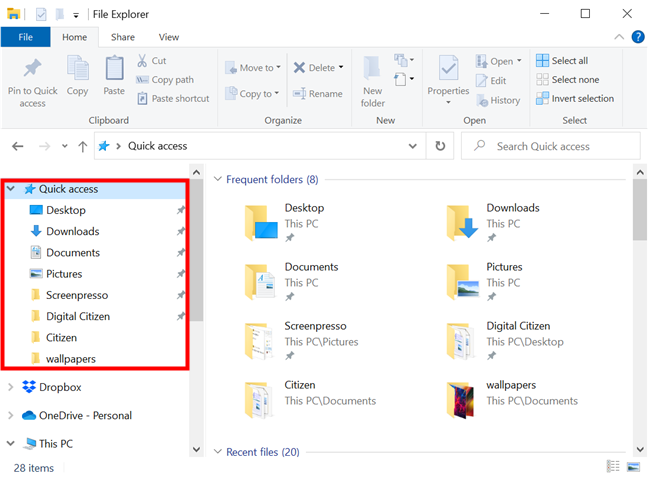
Accesul rapid și Bara de instrumente Acces rapid sunt ușor de confundat
Personalizați Bara de instrumente Acces rapid cu butoanele de care aveți nevoie
Bara de instrumente Acces rapid este foarte personalizabilă și o puteți configura pentru a include orice comenzi și opțiuni dorite din filele File Explorer . Orice adăugați este afișat în orice moment, indiferent de fila afișată pe panglică și puteți pur și simplu să faceți clic sau să atingeți un buton pentru a utiliza acțiunea corespunzătoare direct din bara de instrumente. În mod implicit, Bara de instrumente Acces rapid conține doar două butoane și o săgeată care deschide un meniu derulant.
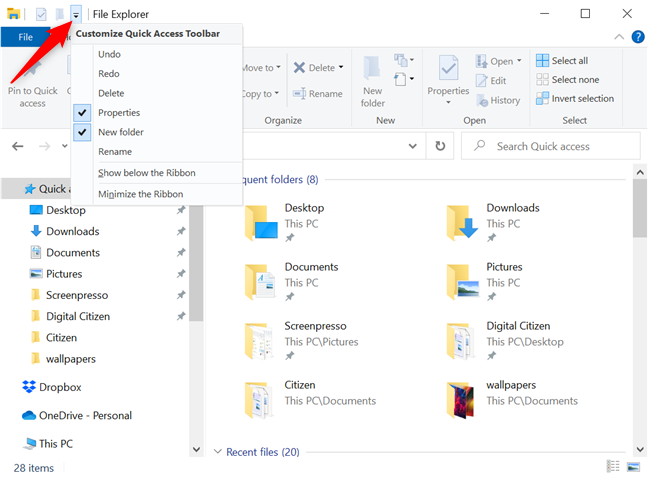
Faceți clic sau atingeți săgeata pentru a deschide meniul
Meniul „Personalizați bara de instrumente cu acces rapid” dezvăluie setul complet de comenzi implicite. Comenzile bifate sunt afișate, în timp ce restul sunt ascunse. Făcând clic sau apăsând pe o comandă din listă, o bifează sau debifează și numai opțiunile selectate sunt afișate în Bara de instrumente Acces rapid . Există șase comenzi implicite disponibile:
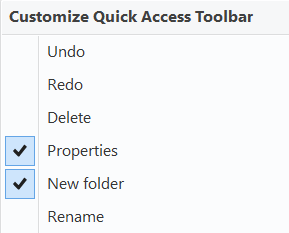
Comenzile implicite din meniul Customize Quick Access Toolbar
Deși aceste opțiuni sunt utile, ceea ce ne place la Bara de instrumente Acces rapid este că puteți adăuga cu ușurință orice element(e) din filele File Explorer , obținând astfel acces mai rapid la anumite comenzi pe care le utilizați în mod regulat. Deoarece utilizatorii trebuie adesea să selecteze mai multe fișiere pe Windows , să folosim opțiunea Selectați tot pentru a arăta cum funcționează. Faceți clic dreapta sau țineți apăsat butonul Selectați tot din panglica File Explorer pentru a deschide un meniu contextual. Apoi, faceți clic sau atingeți „Adăugați la Bara de instrumente Acces rapid ” .
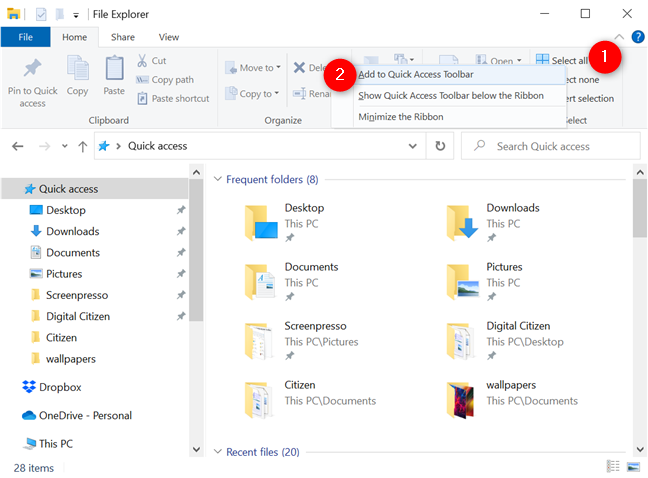
Adăugarea unui buton la Bara de instrumente Acces rapid
Butonul este adăugat ultimul în Bara de instrumente Acces rapid , după cum se vede mai jos. Puteți face clic sau atinge oricând pe el pentru a selecta imediat conținutul ferestrei dvs. active File Explorer .
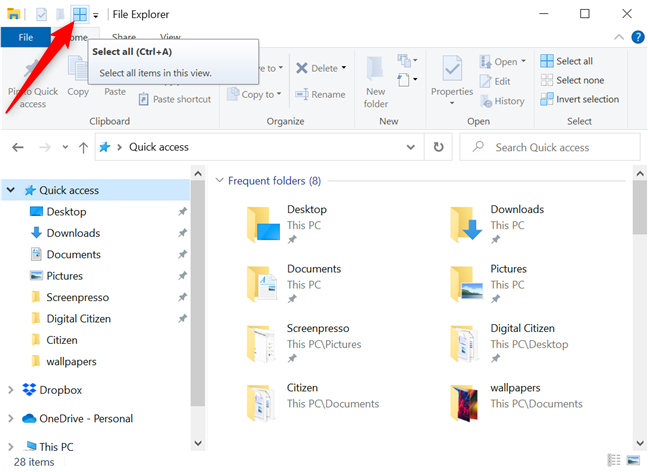
Noul buton este adăugat la bara de instrumente și puteți să faceți clic sau să apăsați pe el pentru a-l folosi
Această metodă poate fi folosită pentru a adăuga orice doriți, inclusiv butoane speciale din anumite file, cum ar fi butonul Deschidere setări din fila Computer , disponibil când accesați Acest PC .
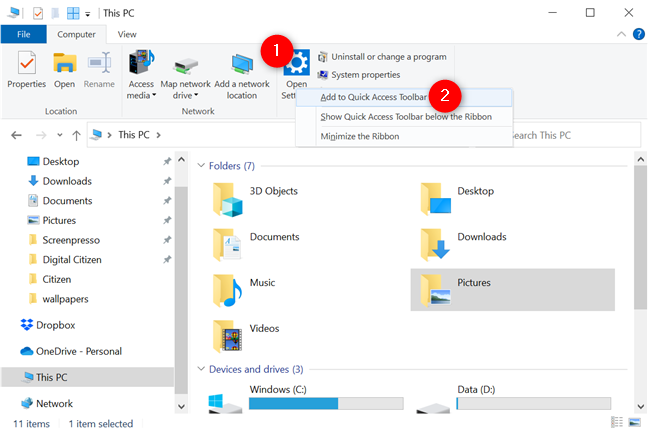
Adăugați Setări deschise în bara de instrumente Acces rapid
Puteți chiar să deschideți Coșul de reciclare și să faceți clic dreapta sau să țineți apăsat butonul „Goliți Coșul de reciclare” . Faceți clic sau atingeți „Adăugați la bara de instrumente cu acces rapid ” , iar butonul este imediat atașat barei.
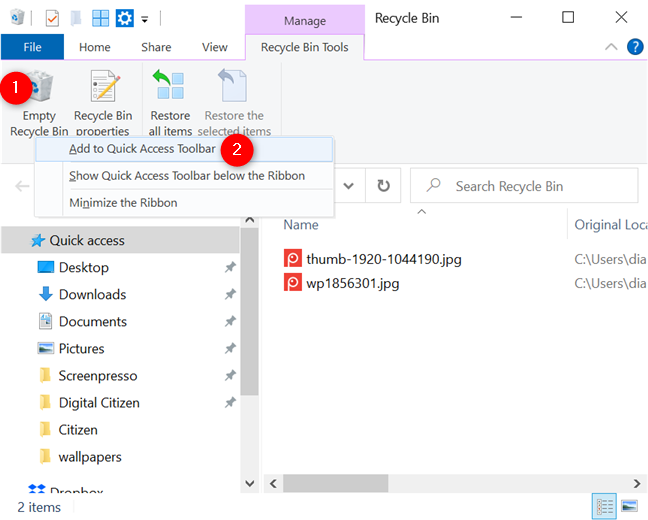
Adăugați Coșul de reciclare gol în bara de instrumente Acces rapid
De multe ori trebuie să comutați între diferite vizualizări pentru folderele dvs. în File Explorer ? Nu vă faceți griji, continuați și adăugați întreaga galerie de vizualizări făcând clic dreapta sau apăsând și menținând apăsat pe ea, apoi apăsând „Adăugați galeria la Bara de instrumente cu acces rapid ” .
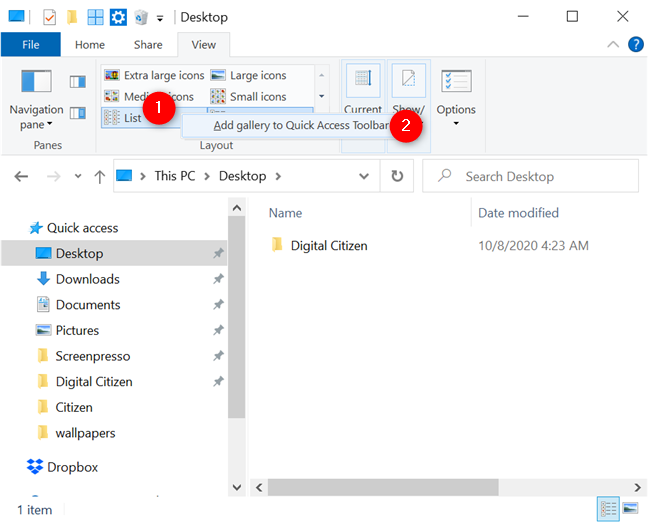
Adăugarea galeriei Vizualizări la Bara de instrumente Acces rapid
Întreaga galerie este acum afișată ca o pictogramă în Bara de instrumente Acces rapid .
Apăsați butonul Galerie pentru a accesa Vizualizări
Opțiunile de personalizare sunt nesfârșite și puteți chiar adăuga secțiuni întregi dintr-o filă în același mod. Cu toate acestea, asta înseamnă mai multe clicuri sau atingeri pentru a ajunge la butonul dorit. Pentru a vă crește cu adevărat productivitatea cu Bara de instrumente Acces rapid , vă recomandăm să adăugați comenzile specifice de care aveți nevoie.
Dacă opțiunea de a adăuga o comandă este inactivă, butonul corespunzător este deja adăugat în bara de instrumente - mai jos, am încercat să atașăm butonul New folder , care este acolo în mod implicit.
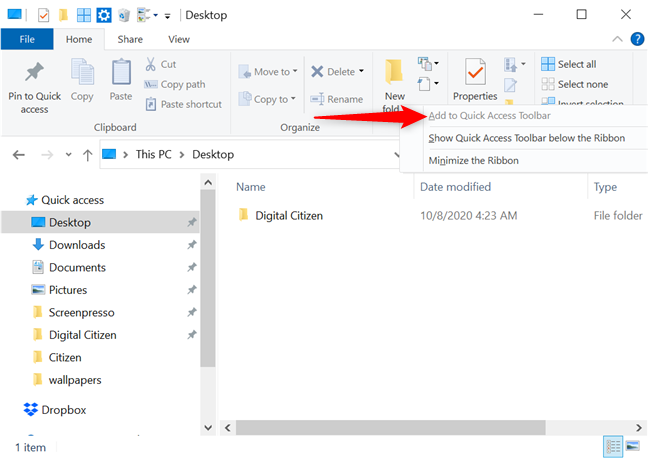
Nu puteți adăuga același buton de mai multe ori
Eliminarea butoanelor se face în două moduri diferite. Când vine vorba de setul implicit de comenzi descris mai devreme, accesați meniul „Personalizați bara de instrumente de acces rapid” și debifați opțiunile pe care doriți să le eliminați. În plus, puteți elimina orice comandă făcând clic dreapta sau apăsând și menținând apăsată pe pictograma acesteia din Bara de instrumente Acces rapid și apoi făcând clic sau atingând „Eliminați din Bara de instrumente Acces rapid ” .
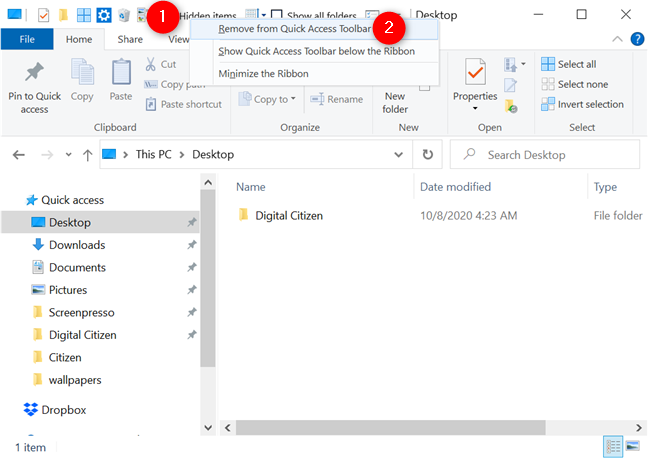
Eliminarea unui buton din bara de instrumente Acces rapid
Fă-ți timp și experimentează pe Bara de instrumente Acces rapid . Adăugați și eliminați butoane până când comenzile pe care le utilizați sunt afișate într-o ordine care are sens pentru dvs. Deși puteți adăuga câte butoane doriți, rețineți că Bara de instrumente Acces rapid nu poate fi afișată pe mai multe linii. Dacă nu mai este loc pe bara de titlu, bara de instrumente arată o săgeată dublă. Faceți clic sau atingeți pe el pentru a accesa ultimele butoane - în captura de ecran de mai jos, puteți vedea butonul „Deschide Windows PowerShell” și săgeata de meniu sunt afișate într-o bară secundară.
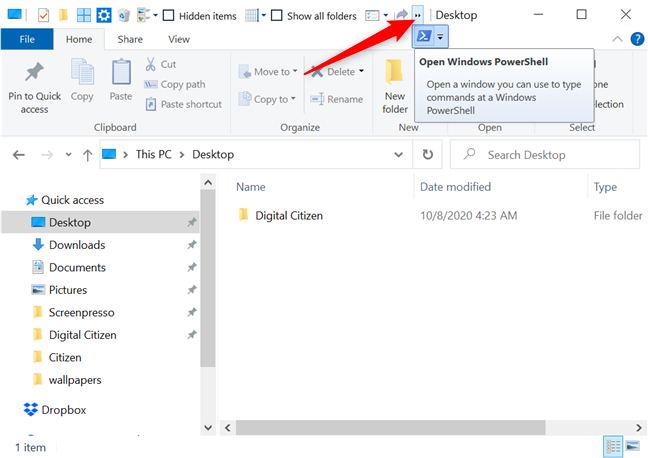
Dacă adăugați prea multe butoane, trebuie să extindeți bara de instrumente pentru a le accesa
Puteți maximiza fereastra File Explorer pentru a obține mai mult spațiu pe bara de titlu dacă doriți să adăugați mai multe pictograme. Cu toate acestea, o soluție mai bună este să mutați Bara de instrumente Acces rapid , așa cum puteți vedea în capitolul următor.
Schimbați poziția Barei de instrumente Acces rapid
Nu există o mare flexibilitate în ceea ce privește poziția acestei bare de instrumente și puteți alege doar una dintre cele două locații posibile. În timp ce Bara de instrumente Acces rapid este implicit în colțul din stânga sus al ferestrei File Explorer , o puteți muta sub panglică, dacă preferați. Folosiți săgeata de meniu în jos din bara de instrumente și faceți clic sau atingeți „Afișați sub panglică ” .

Apăsați Afișare sub Panglică din meniul Personalizare Bara de instrumente Acces rapid
Alternativ, puteți să faceți clic dreapta sau să țineți apăsat orice buton de pe panglică sau bara de instrumente pentru a accesa opțiunea „Afișați bara de instrumente cu acces rapid sub panglică” .
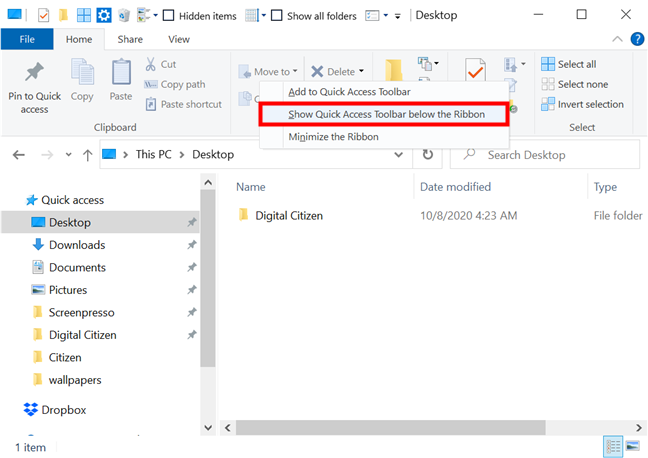
Opțiunea poate fi accesată din meniul contextual al oricărui buton
Noua poziție plasează Bara de instrumente Acces rapid chiar sub panglică, în partea stângă a ferestrei, care oferă, de asemenea, mai mult spațiu pentru butoanele dvs. Această poziție inferioară are sens dacă utilizați mouse-ul și doriți ca bara aproape de fișiere să minimizeze cantitatea de mișcare necesară între clicuri.
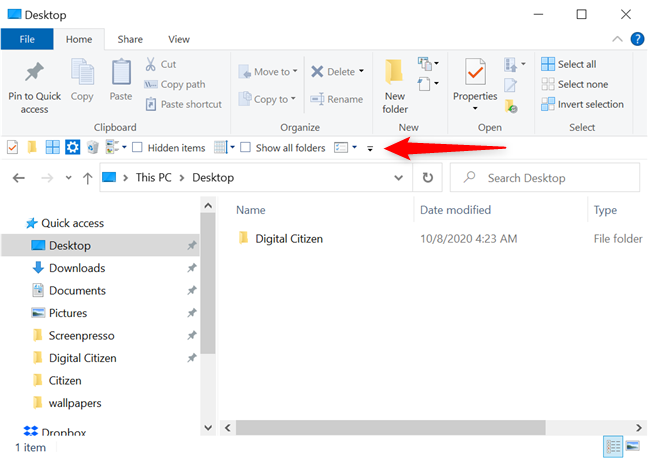
Bara de instrumente Acces rapid în poziția sa inferioară, sub panglică
Dacă vă răzgândiți și decideți să o plasați deasupra panglicii, mai degrabă decât sub ea, o puteți configura să se afișeze în poziția inițială în același mod. O modalitate este să deschideți meniul „Personalizați bara de instrumente cu acces rapid” și să faceți clic sau să atingeți „Afișați deasupra panglicii ” . Alternativ, faceți clic dreapta sau țineți apăsat orice buton din bara de instrumente sau din panglică pentru a „Afișați bara de instrumente cu acces rapid”. deasupra Panglicii . ”
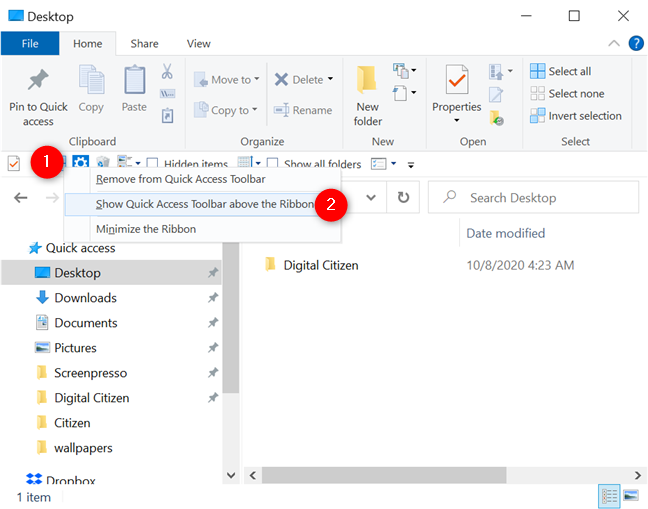
Meniul contextual al oricărui buton din bara de instrumente vă oferă opțiunea de a-l muta
Utilizați meniul Barei de instrumente Acces rapid pentru a minimiza panglica File Explorer
Utilizarea barei de instrumente Acces rapid ar putea face ca panglica File Explorer să devină învechită, așa că s-ar putea să doriți să scăpați de ea cu totul, deoarece ocupă foarte mult spațiu. Deși există și alte modalități de a elimina sau ascunde panglica din File Explorer în Windows 10 , o puteți face și din meniul „Personalizați bara de instrumente cu acces rapid” . Faceți clic sau atingeți săgeata de pe bara de instrumente, urmată de „Minimizați Panglica ” .

Minimizați Panglica din meniul barei de instrumente
Alternativ, în capitolele anterioare, s-ar putea să fi observat că această opțiune este prezentă și în meniul clic-dreapta al butoanelor atât de pe panglică, cât și din Bara de instrumente Acces rapid .
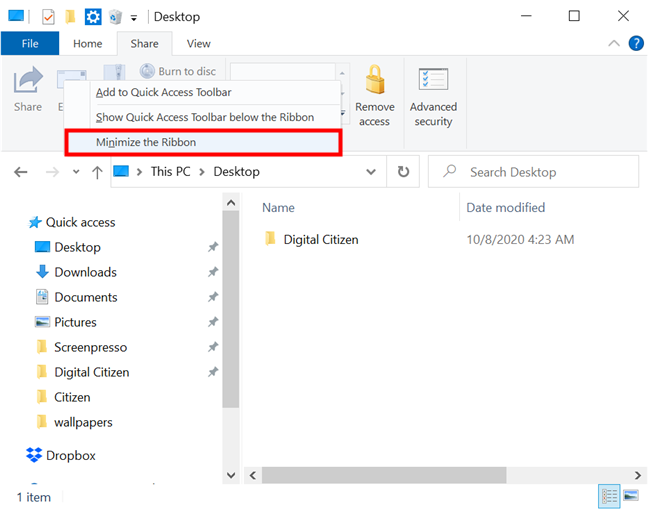
Minimizați Panglica din meniul contextual al butoanelor de pe ea
Panglica se retrage în sine, eliberând spațiu pe ecran, ceea ce este util dacă lucrați la un laptop sau o tabletă în loc de un ecran mare.
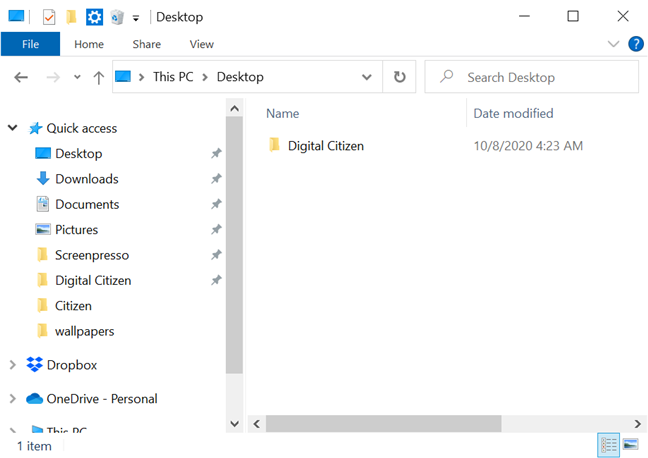
Obțineți mai mult spațiu pe ecran minimizând panglica File Explorer
Nu vă faceți griji cu privire la pierderea completă a panglicii în timp ce este redusă la minimum, deoarece încă o puteți accesa. Dacă dați clic sau atingeți numele unei file, panglica extinde, afișând opțiunile acesteia în File Explorer . Cu toate acestea, după ce faceți clic sau atingeți opțiunea pe care doriți să o utilizați, fila este minimizată încă o dată. Dacă nu vă place acest comportament și doriți să păstrați interfața panglică deschisă, puteți urma pașii din acest capitol pentru a accesa oricare dintre meniuri. Apoi, faceți clic sau atingeți opțiunea „Minimizare panglică” pentru a o debifa și a maximiza panglica.
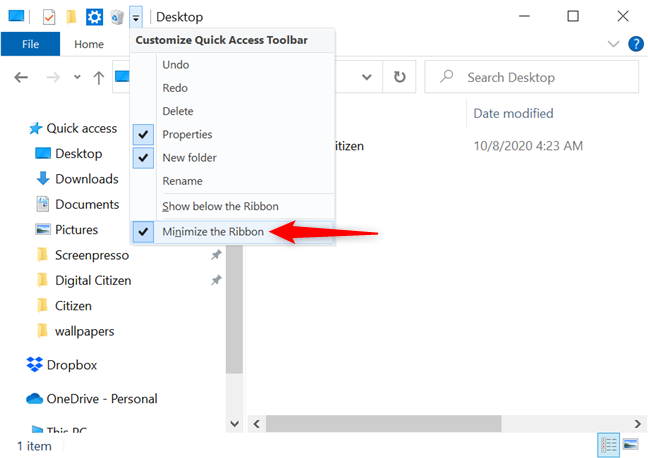
Debifați opțiunea de a readuce panglica la dimensiunea standard
Bara de instrumente Acces rapid este doar una dintre numeroasele caracteristici care fac Explorer-ul de fișiere excelent în Windows 10 și puteți afla despre altele citind 15 moduri de îmbunătățire a Exploratorului de fișiere .
Ți-a atras atenția Bara de instrumente Acces rapid? De ce?
Dacă nu vă plac comenzile rapide de la tastatură sau vă bazați mai ales pe mouse, Bara de instrumente Acces rapid este un instrument impresionant în Windows 10. Poate înlocui cu succes panglica, oferindu-vă mai mult spațiu pe ecran, economisind totodată și timp de obicei. petrecut parcurgând file și meniuri pentru a accesa comenzi. Aceasta este o mare valoare pentru utilizatorii care petrec o cantitate semnificativă de timp în File Explorer . Înainte de a închide acest ghid, spuneți-ne ce vă place despre Bara de instrumente Acces rapid . Ce ai adauga? Împărtășește-ți gândurile și opiniile într-un comentariu de mai jos.
Actualizarea One UI 6 permite utilizatorilor să adauge widget-uri ale camerei pe telefoanele Samsung Galaxy pentru a le personaliza după cum doresc.
În articolul următor, vom prezenta operațiunile de bază pentru a recupera datele șterse în Windows 7 cu instrumentul de asistență Recuva Portable. Cu Recuva Portable, îl puteți stoca pe orice stick USB convenabil și îl puteți utiliza oricând este necesar. Instrument compact, simplu, ușor de utilizat, cu următoarele caracteristici:
Toate aplicațiile și instrumentele Windows pe care le puteți folosi pentru a afla rapid câte nuclee are procesorul dvs. și câte procesoare logice sau fire de execuție are de oferit. Găsiți aceste informații folosind CMD sau PowerShell.
Ce este UAC (User Account Control) în Windows, cum funcționează, ce opțiuni aveți și de ce nu ar trebui să-l dezactivați niciodată.
Aflați ce este Task View în Windows 10 și cum se deschide, pentru a gestiona desktop-uri virtuale și aplicații, vizualiza cronologia și îmbunătăți productivitatea.
Vă arătăm tot ce trebuie să știți despre Paint în Windows 10: cum să utilizați interfața de utilizator bazată pe panglică, cum să deschideți imagini, să editați imagini, să adăugați text, să decupați și să imprimați.
Aflați cum să vă deconectați de la WhatsApp pe Android, iOS, WhatsApp Web sau WhatsApp Desktop. Cum să vedeți ce dispozitive sunt conectate.
Aflați cum să utilizați WordPad în orice versiune de Windows pentru a crea documente text simple, a le formata, a le edita și a le tipări. Cum să utilizați panglica în WordPad.
Descoperă cum să vezi cine ți-a vizualizat povestea WhatsApp. Poveștile WhatsApp, cunoscute și sub numele de Stări, sunt o modalitate creativă de a împărtăși momentele tale.
Vrei să porți machiaj spectaculos? Aflați cum să creați o cută machiată perfectă pentru un ochi intens care cucerește! Iată cum să o faceți!
Puteți schimba adresa MAC pe dispozitivul dvs. Android fie cu acces root, fie fără acces root. Utilizați Android Terminal Emulator sau BusyBox pentru Android
Din punct de vedere tehnic, iPhone 4 poate face fotografii de 5 Megapixeli și video HDTV1280 x 720 sau pur și simplu 720p. De exemplu, un fișier video înregistrat cu un iPhone care are aproximativ 50 de secunde va avea o dimensiune de peste 60 MB...
Dacă nu mai trebuie să utilizați Galaxy AI pe telefonul dvs. Samsung, îl puteți opri printr-o operațiune foarte simplă. Iată instrucțiuni pentru dezactivarea Galaxy AI pe telefoanele Samsung.
Dacă nu aveți nevoie să utilizați niciun caracter AI pe Instagram, îl puteți șterge rapid. Iată un ghid pentru eliminarea caracterelor AI de pe Instagram.
Simbolul delta în Excel, cunoscut și ca simbolul triunghi în Excel, este folosit foarte mult în tabelele de date statistice, exprimând numere crescătoare sau descrescătoare, sau orice date conform dorințelor utilizatorului.
Pe lângă partajarea unui fișier Google Sheets cu toate foile afișate, utilizatorii pot alege să partajeze o zonă de date Google Sheets sau să partajeze o foaie pe Google Sheets.
Utilizatorii se pot personaliza, de asemenea, pentru a dezactiva memoria ChatGPT oricând doresc, atât pe versiunile mobile, cât și pe computer. Iată instrucțiuni pentru dezactivarea stocării ChatGPT.
În mod implicit, Windows Update va verifica automat actualizările și, de asemenea, puteți vedea când a fost ultima actualizare. Iată instrucțiuni despre cum să vezi când Windows a fost actualizat ultima dată.
Practic, operația de ștergere a eSIM de pe iPhone este și ea simplă de urmat. Iată instrucțiuni pentru eliminarea eSIM de pe iPhone.
Pe lângă salvarea Live Photos ca videoclipuri pe iPhone, utilizatorii pot converti Live Photos în Boomerang pe iPhone foarte simplu.
Multe aplicații activează automat SharePlay atunci când utilizați FaceTime, ceea ce vă poate face să apăsați accidental butonul greșit și să ruinați apelul video pe care îl efectuați.
Când activați Clic pentru a face, funcția funcționează și înțelege textul sau imaginea pe care faceți clic și apoi emite judecăți pentru a oferi acțiuni contextuale relevante.
Pornirea luminii de fundal a tastaturii va face ca tastatura să strălucească, utilă atunci când funcționează în condiții de lumină scăzută sau când colțul tău de joc pare mai rece. Există 4 moduri de a aprinde luminile tastaturii laptopului, pe care le puteți alege de mai jos.
Există multe modalități de a intra în Safe Mode pe Windows 10, în cazul în care nu puteți intra în Windows și nu puteți intra. Pentru a intra în Safe Mode Windows 10 când porniți computerul, vă rugăm să consultați articolul de mai jos de la WebTech360.
Grok AI și-a extins acum generatorul de fotografii AI pentru a transforma fotografiile personale în stiluri noi, cum ar fi crearea de fotografii în stil Studio Ghibli cu filme animate celebre.
Google One AI Premium oferă utilizatorilor o perioadă de încercare gratuită de o lună pentru a se înscrie și a experimenta multe funcții îmbunătățite, cum ar fi asistentul Gemini Advanced.
Începând cu iOS 18.4, Apple permite utilizatorilor să decidă dacă să afișeze căutările recente în Safari.

























